Galaxy S20 ima unaprijed instaliranu uslugu koja vam omogućuje preslikavanje dolaznih obavijesti i tekstova na vaše Windows računalo. Jednostavno je postaviti, a sve što trebate je Microsoftov račun za povezivanje telefona i računala. Ako ne želite otključati telefon za svaku novu obavijest i umjesto toga tražite alternativu kako biste ih lako preslikali na svoje računalo, usluga Link to Windows usluga je za vas.
Kako postaviti vezu do sustava Windows na računalu sa sustavom Windows
Da bi Link na Windows funkcionirao, morat ćete biti prijavljeni na svoj Microsoftov račun na računalu i na S20. Prvo da vidimo kako omogućiti značajku na računalu:
- Odaberite okvir za pretraživanje programske trake.
-
Unesi Tvoj telefon i pogodio prvi rezultat.
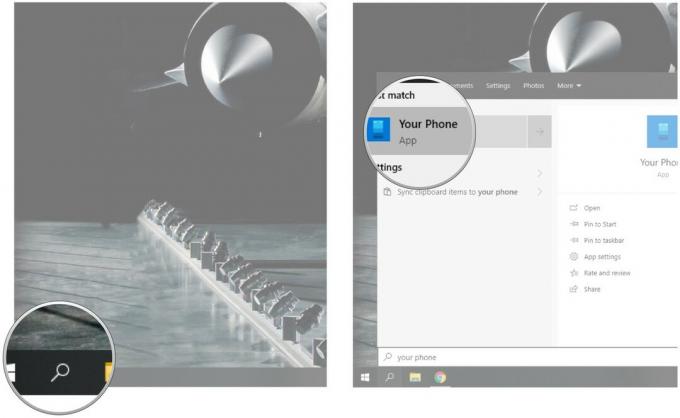 Izvor: Harish Jonnalagadda / Android Central
Izvor: Harish Jonnalagadda / Android Central - Izaberi Android s popisa opcija uređaja.
-
Odaberite Poveži telefon za postavljanje usluge s telefonom.
 Izvor: Android Central
Izvor: Android Central
To je sve što za sada trebate učiniti na računalu. Možete jednostavno ostaviti stvari kakve jesu i započeti s omogućavanjem usluge na vašem S20.
Kako postaviti vezu na Windows na vašem Galaxy S20
Samsung se udružio s Microsoftom kako bi unaprijed instalirao Office i druge aplikacije za produktivnost poput LinkedIn-a svi Galaxy telefoni. U 2019. godini to se partnerstvo proširilo i na uslugu zrcaljenja obavijesti koja vam omogućuje pregled tekstova i dolaznih obavijesti izravno na vašem računalu.
Veza do sustava Windows koristi Microsoftovu aplikaciju Your Phone Companion, koja je unaprijed instalirana na svim Galaxy telefonima. Tako vaš S20 može preslikavati obavijesti na vaše računalo. Iako je aplikacija instalirana iz kutije, morat ćete je postaviti. Evo kako to učiniti:
- Otvoren Postavke s početnog zaslona.
- Pomaknite se prema dolje na dnu stranice.
-
Dodirnite Napredne postavke.
 Izvor: Android Central
Izvor: Android Central - Dodirnite Veza na Windows.
- Izaberi Povežite telefon i računalo.
-
Pogoditi Prijavite se s Microsoftom za prijavu na svoj Microsoftov račun.
 Izvor: Android Central
Izvor: Android Central - Nakon što se prijavite, morat ćete omogućiti značajci pristup tekstovima i obavijestima. Pogoditi Nastaviti započeti.
- Pogoditi Dopustite da aplikaciji omogućite pristup kontaktima.
-
Pogoditi Dopustite još jednom kako bi aplikacija mogla upravljati telefonskim pozivima.

- Morat ćete mu omogućiti i pristup pohrani. Pogoditi Dopustite još jednom.
- Napokon, aplikaciji ćete morati dati pristup svojim tekstovima. Dodirnite Dopustite nastaviti.
-
Kad završite, trebali biste automatski vidjeti svoje računalo na popisu. Pogoditi Povežite svoje računalo da biste dovršili postavljanje veze na Windows.
 Izvor: Android Central
Izvor: Android Central
Veza do Windowsa izvrsna je značajka, ali postoji očiti problem s privatnošću. U osnovi dajete Microsoftu nesmetan pristup vašem Galaxyju S20. To je kompromis za mogućnost preslikavanja obavijesti i tekstova u sustav Windows, a ako ste s tim u redu, nevjerojatno je korisna značajka koja stvarno dobro funkcionira.
